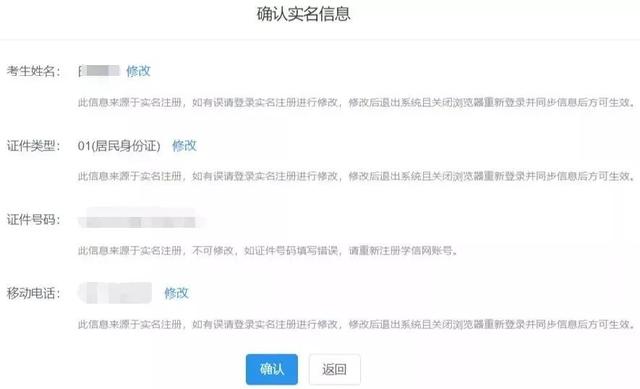Python中存在许多图像处理库,然而很多人却感觉这些图像处理模块没啥用,其实这只是你不懂罢了。今天这里就使用OpenCV和Pillow来为大家带来一些美图技巧,让你的女朋友再也不说你是直男癌了。
模块安装我们使用的Python环境是3.7版本,这里分别安装openCV和Pillow,以及wordcloud和paddlehub模块。
pip install opencv-python
pip install pillow
python -m pip install paddlepaddle -i https://mirror.baidu.com/pypi/simple
pip install -i https://mirror.baidu.com/pypi/simple paddlehub
pip install -i https://pypi.tuna.tsinghua.edu.cn/simple/ myqr
美化技巧1、祛痘
在这个照骗横行的年代,各种P图软件层出不穷,在这里我们就介绍一下如何用图像处理技术祛痘。
import cv2
level = 22 # 降噪等级
img = cv2.imread('girl.jpg') # 读取原图
img = cv2.bilateralFilter(img, level, level*2, level/2) # 美颜
cv2.imwrite('result.jpg', img)
它的实现原理是将痘痘作为光滑的脸蛋上一个噪点,从而通过降噪的方式达到祛痘祛斑的效果,在OpenCV中就提供了相应的滤镜,我们只需要调用即可。原图和实现效果图对比如下:
对比图可以看出脸上的雀斑明显减少了,当然仔细观察的话会发现,皮肤和头发的细节也同时被抹除了不少,这里我们可以通过调节level参数,调节效果。
2、词云
作为美图中的佼佼者,词云是一个老生常谈的话题,但是不得不说,一张词云所包含的信息太多了。
from PIL import Image
import numpy as np
from wordcloud import WordCloud, ImageColorGenerator
# 读取背景图片
mask = np.array(Image.open('rose.png'))
# 定义词云对象
wc = WordCloud(
# 设置词云背景为白色
background_color='white',
# 设置词云最大的字体
max_font_size=30,
# 设置词云轮廓
mask=mask,
# 字体路径,如果需要生成中文词云,需要设置该属性,设置的字体需要支持中文
#font_path='msyh.ttc'
)
# 读取文本
text = open('article.txt', 'r', encoding='utf-8').read()
# 生成词云
wc.generate(text)
# 给词云上色
wc = wc.recolor(color_func=ImageColorGenerator(mask))
# 保存词云
wc.to_file('result.png')
原图和实现效果如下:
3、风格迁移
风格迁移就是讲一张图的风格迁移到你想要的那张图上去。当然实现风格迁移的功能需要深度学习才行,这里我们直接使用paddlehub中已经实现好的模型库来完成:
import cv2
import paddlehub as hub
# 加载模型库
stylepro_artistic = hub.Module(name="stylepro_artistic")
# 进行风格迁移
im = stylepro_artistic.style_transfer(
images=[{
# 原图
'content': cv2.imread("origin.jpg"),
# 风格图
'styles': [cv2.imread("style.jpg")]
}],
# 透明度
alpha = 0.1
)
# 从返回的数据中获取图片的ndarray对象
im = im[0]['data']
# 保存结果图片
cv2.imwrite('result.jpg', im)
4、图中图
图中图相比上面的功能要复杂的多,我们需要将图片某些区域的主色调进行适当的替换。
import os
import cv2
import numpy as np
def getDominant(im):
"""获取主色调"""
b = int(round(np.mean(im[:, :, 0])))
g = int(round(np.mean(im[:, :, 1])))
r = int(round(np.mean(im[:, :, 2])))
return (b, g, r)
def getColors(path):
"""获取图片列表的色调表"""
colors = []
filelist = [path i for i in os.listdir(path)]
for file in filelist:
im = cv2.imdecode(np.fromfile(file, dtype=np.uint8), -1)
dominant = getDominant(im)
colors.append(dominant)
return colors
def fitColor(color1, color2):
"""返回两个颜色之间的差异大小"""
b = color1[0] - color2[0]
g = color1[1] - color2[1]
r = color1[2] - color2[2]
return abs(b) abs(g) abs(r)
def generate(im_path, imgs_path, box_size, multiple=1):
"""生成图片"""
# 读取图片列表
img_list = [imgs_path i for i in os.listdir(imgs_path)]
# 读取图片
im = cv2.imread(im_path)
im = cv2.resize(im, (im.shape[1]*multiple, im.shape[0]*multiple))
# 获取图片宽高
width, height = im.shape[1], im.shape[0]
# 遍历图片像素
for i in range(height // box_size 1):
for j in range(width // box_size 1):
# 图块起点坐标
start_x, start_y = j * box_size, i * box_size
# 初始化图片块的宽高
box_w, box_h = box_size, box_size
box_im = im[start_y:, start_x:]
if i == height // box_size:
box_h = box_im.shape[0]
if j == width // box_size:
box_w = box_im.shape[1]
if box_h == 0 or box_w == 0:
continue
# 获取主色调
dominant = getDominant(im[start_y:start_y box_h, start_x:start_x box_w])
img_loc = 0
# 差异,同主色调最大差异为255*3
dif = 255 * 3
# 遍历色调表,查找差异最小的图片
for index in range(colors.__len__()):
if fitColor(dominant, colors[index]) < dif:
dif = fitColor(dominant, colors[index])
img_loc = index
# 读取差异最小的图片
box_im = cv2.imdecode(np.fromfile(img_list[img_loc], dtype=np.uint8), -1)
# 转换成合适的大小
box_im = cv2.resize(box_im, (box_w, box_h))
# 铺垫色块
im[start_y:start_y box_h, start_x:start_x box_w] = box_im
j = box_w
i = box_h
return im
if __name__ == '__main__':
# 获取色调列表
colors = getColors('表情包/')
result_im = generate('main.jpg', '表情包/', 50, multiple=5)
cv2.imwrite('C:/Users/zaxwz/Desktop/result.jpg', result_im)
效果如下图:
从图片中我们能看到,小新还是那个小新,但是放大图片就能看出上面几百张小图片。
切换背景
在家就能拍出世界各地的场景,背景替换,让你旅行世界各地。
from PIL import Image
import paddlehub as hub
# 加载模型
humanseg = hub.Module(name='deeplabv3p_xception65_humanseg')
# 抠图
results = humanseg.segmentation(data={'image':['xscn.jpeg']})
# 读取背景图片
bg = Image.open('bg.jpg')
# 读取原图
im = Image.open('humanseg_output/xscn.png').convert('RGBA')
im.thumbnail((bg.size[1], bg.size[1]))
# 分离通道
r, g, b, a = im.split()
# 将抠好的图片粘贴到背景上
bg.paste(im, (bg.size[0]-bg.size[1], 0), mask=a)
bg.save('xscn.jpg')
九宫格
很多人发照片都喜欢组成九宫格,但是又没有那么多照片就用表情包代替。这种行为是不能容忍的,下面代码就能完美的解决:
from PIL import Image
# 读取图片
im = Image.open('xscn.jpeg')
# 宽高各除 3,获取裁剪后的单张图片大小
width = im.size[0]//3
height = im.size[1]//3
# 裁剪图片的左上角坐标
start_x = 0
start_y = 0
# 用于给图片命名
im_name = 1
# 循环裁剪图片
for i in range(3):
for j in range(3):
# 裁剪图片并保存
crop = im.crop((start_x, start_y, start_x width, start_y height))
crop.save(str(im_name) '.jpg')
# 将左上角坐标的 x 轴向右移动
start_x = width
im_name = 1
# 当第一行裁剪完后 x 继续从 0 开始裁剪
start_x = 0
# 裁剪第二行
start_y = height
执行上面的代码后,就能讲一张照片生成9张以九宫格的形式分布成的一张图片。
图片二维码
二维码,有啥想说又不好说的话,懂得都懂。
from MyQR import myqr
myqr.run(
words='http://www.baidu.com', # 包含信息
picture='lbxx.jpg', # 背景图片
colorized=True, # 是否有颜色,如果为False则为黑白
save_name='code.png' # 输出文件名
)
,